学习需要用到Linux系统,这里我使用的是CentOS,将步骤记下,方便以后回顾。
第一步:按提示装好虚拟机
使用ip a s命令查看虚拟机的ip,如果只有本地回环ip的话则可以在虚拟机设置中添加一个网络适配器,再重启查看。
第二步:将jdk传到虚拟机中
先要在虚拟机中创建一个用来放jdk的文件夹,用cd命令来到需要创建文件夹的目录下,然后使用mkdir命令创建文件夹,例如:
再打开git bash命令框,进到jdk所在目录,使用scp命令,通过虚拟机ip将jdk文件传到虚拟机指定目录下。
第三步:解压jdk
在jdk所在目录下,使用[tar xzf 压缩文件 -C dir参数],其中x :拆包,z :以gzip 格式压缩,默认压缩倍数 6倍(0-9),f :后面紧接一个归档文件。
第四步:安装jdk,配置环境
先在解压的目录下找到文件,然后用[ln –s 文件名/要连接的文件夹名]进行连接,
再使用echo命令配置环境
其中. /etc/profile.d/java.sh 使环境变量立马生效
安装完后输入java,和javac进行测试。
第五步:开启防火墙端口
Linux的防火墙会拦截所有请求,所以要给运行的项目开一个端口
检查防火墙状态:firewall-cmd –state
打开8080端口:firewall-cmd –add-port=8080/tcp

查看接口状态:firewall-cmd –info-zone=public
这样,之后将打包好的项目传到虚拟机运行就可以通过ip进行访问了。
如果有错误或者可以改进的地方,还请路过的大神指点。















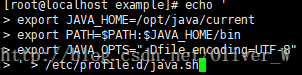

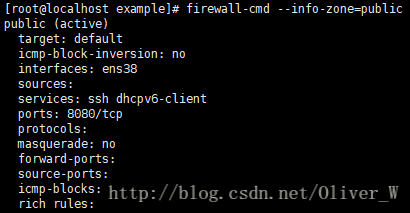














 187
187











 被折叠的 条评论
为什么被折叠?
被折叠的 条评论
为什么被折叠?








